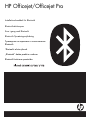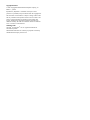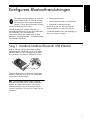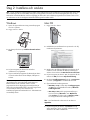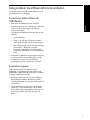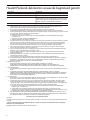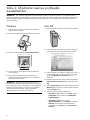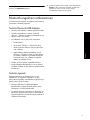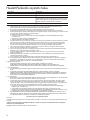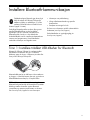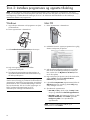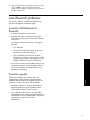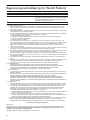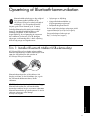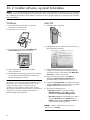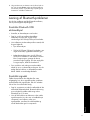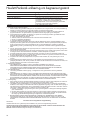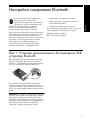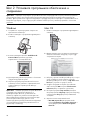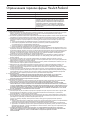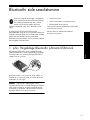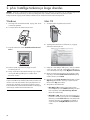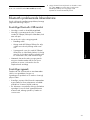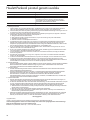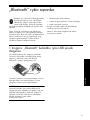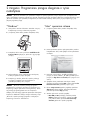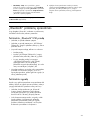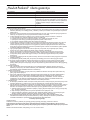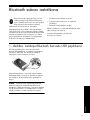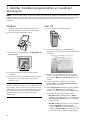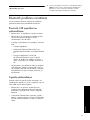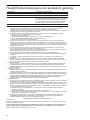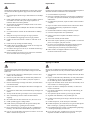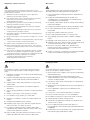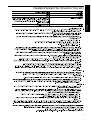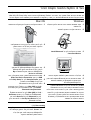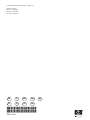HP Officejet H470 Mobile Printer series Installationsguide
- Typ
- Installationsguide

HP Officejet/Officejet Pro
Installationshandbok för Bluetooth
Bluetooth-aloitusopas
Kom i gang med Bluetooth
Bluetooth Opsætningsvejledning
Bluetooth
’Bluetoothi alustusjuhend.
„Bluetooth“ darbo pradžios vadovas
Bluetooth lietošanas pamcba

Copyright Information
© 2007 Copyright Hewlett-Packard Development Company, L.P.
Edition 1, 2/2007
Reproduction, adaptation or translation without prior written
permission is prohibited, except as allowed under the copyright laws.
The information contained herein is subject to change without notice.
The only warranties for HP products and services are set forth in the
express warranty statements accompanying such products and
services. Nothing herein should be construed as constituting an
additional warranty. HP shall not be liable for technical or editorial
errors or omissions contained herein.
Trademark credits
Microsoft
®
and Windows
®
are U.S. registered trademarks of
Microsoft Corporation.
The Bluetooth trademarks are owned by its proprietor and used by
Hewlett-Packard Company under license.

3
Svenska
Konfigurera Bluetooth-anslutningen
Den trådlösa Bluetooth-tekniken gör att du kan
ansluta trådlöst till din HP Officejet-/Officejet
Pro-enhet genom att använda radiovågorna i
spektrat 2,4 GHz. Bluetooth används vanligen
för korta avstånd (upp till 10 meter).
Olika Bluetooth-profiler emulerar olika typer av
standardkabelanslutningar och har olika funktionalitet.
Mer information finns i den elektroniska
användarhandboken som installeras på din dator
tillsammans med programvaran. I användarhandboken
finns följande information:
• Felsökningsinformation
• Viktig säkerhetsinformation och föreskrifter
• Detaljerade användaranvisningar
Du kan även hitta mer information på HP:s
supportwebbplats (www.hp.com/support).
(Användarhandboken finns även tillgänglig på
http://www.hp.com/support.)
Steg 1: Installera trådlösa Bluetooth USB-tillbehör
Med HP Officejet-/Officejet Pro-enheten medföljer
trådlöst Bluetooth USB-tillbehör. Om du vill installera
tillbehöret sätter du i det i USB-uttaget på framsidan
eller på sidan av HP Officejet-/Officejet Pro-enheten.
Bluetooth-tillbehöret har en blå lampa. När dongeln
kopplas in tänds den blå lampan, och vid Bluetooth-
kommunikation blinkar lampan.
Obs! Den sändande enheten måste ha inbyggd
Bluetooth-funktionalitet eller ett installerat Bluetooth-
tillbehör för trådlös kommunikation. Se till att din
Bluetooth-värdenhet och operativsystemet stöds av
skrivaren. Besök http://www.hp.com/support för mer
information.

4
Steg 2: Installera och ansluta
Obs! Du kan konfigurera inställningarna för trådlös utskrift med Bluetooth under installationen av programmet eller du kan göra
dessa inställningar vid ett senare tillfälle med hjälp av Verktygslådan (Windows) eller HP Skrivarprogram (Mac OS). Läs den
elektroniska användarhandboken som finns tillgänglig på datorn efter att du installerat programvaran för enheten om du vill ha
mer information om hur du konfigurerar Bluetooth-inställningarna för trådlös utskrift.
Windows
1. Spara alla öppna dokument. Stäng eventuella program
som körs i systemet.
2. Lägg i start-cd:n i datorn.
3. På cd-menyn klickar du på Installera Bluetooth-ansluten
enhet.
4. Följ anvisningarna på skärmen för att slutföra
installationen av programmet.
5. Öppna installationsprogrammet för Bluetooth på datorn
och anslut sedan datorn till HP Officejet-/Officejet Pro-
enheten.
Obs! Namnet på installationsprogrammet för Bluetooth och
dess funktioner kan variera beroende på tillverkaren av
Bluetooth-kortet som är installerat i datorn. Det här
programmet kan finnas tillgängligt på Kontrollpanelen på
datorn eller på aktivitetsfältet (oftast i det nedre högra hörnet
av skrivbordet på datorn). Mer information om
installationsprogrammet för Bluetooth finns i dokumentationen
som medföljer datorn.
Mac OS
1. Lägg i start-cd:n i datorn.
2. Dubbelklicka på installationsikonen på start-cd:n och följ
instruktionerna på skärmen.
3. Markera den HP Officejet-/Officejet Pro-enhet som du vill
installera. Om du inte hittar HP Officejet-/Officejet Pro-
enheten i listan markerar du Min enhet är inte med i listan.
4. Följ anvisningarna på skärmen. När du uppmanas till det
markerar du USB på skärmen Välj enhetsanslutning.
5. På skärmen Inställningsassistent klickar du på Hoppa över
och sedan på Hoppa över i meddelandet som visas.
6. Öppna Bluetooth Inställningsassistent:
• Mac OSX (v. 10.3): I Finder väljer du Verktygsprogram
på Gå-menyn och dubbelklickar sedan på Bluetooth
Inställningsassistent.
• Mac OSX (v. 10.4): Klicka på Systeminställningar i
Dock och klicka på Bluetooth i listan Maskinvara.
Klicka Enheter och klicka sedan på Ställ in ny enhet...
för att öppna Bluetooth Inställningsassistent.
Obs! Se till att Bluetooth är aktiverat och att datorn är
Upptäckbar
7. Följ anvisningarna på skärmen. Välj Skrivare och välj
sedan HP-enheten i listan. Följ sedan instruktionerna på
skärmen för att slutföra installationen.

5
Svenska
Lösa problem med Bluetooth-kommunikation
Om du har problem med Bluetooth-installering kan du
pröva följande tips för felsökning.
Kontrollera trådlösa Bluetooth
USB-tillbehör
• Kontrollera att tillbehöret har satts in korrekt.
• Kontrollera att du har satt i tillbehöret före eller efter,
men inte under, initialiseringen HP Officejet-/
Officejet Pro-enheten.
• Om lampan på tillbehöret inte är tänd ska du göra
följande:
• Ta bort tillbehöret.
• Stäng av HP Officejet-/Officejet Pro-enheten,
vänta några sekunder och slå på enheten igen.
• Sätt i tillbehöret igen när HP Officejet-/Officejet
Pro-enheten är i läget Redo. Upprepa
proceduren några gånger om ingen reaktion
förekommer. Kontakta HP om du fortfarande inte
lyckas.
• Kontrollera om tillbehöret fungerar genom att pröva
att skriva ut från en annan trådlös enhet. Om du
fortfarande inte kan skriva ut är tillbehöret
antagligen trasigt. Byt ut tillbehöret om så krävs.
Kontrollera signalen
Trådlös kommunikation kan avbrytas eller bli
otillgänglig om signalstörningar eller problem med
avstånd eller signalstyrka förekommer eller om enheten
av någon anledning inte är redo.
• Se till att skrivaren befinner sig inom området för
den sändande enheten med Bluetooth. Trådlös
utskrift med Bluetooth kan ske på avstånd upp till 10
meter (30 fot).
• Om ett dokument inte skrivs ut kan signalavbrott
förekomma. Om ett meddelande visas på datorn
som förklarar att ett signalproblem förekommer ska
du avbryta utskriften och skicka den igen från
datorn.

6
Hewlett-Packards deklaration avseende begränsad garanti
A. Omfattning
1. Hewlett-Packard (HP) garanterar att den ovan angivna HP-produkten inte är behäftad med material- eller
tillverkningsfel under ovan angivna tid. Garantin gäller från och med inköpsdatum.
2. För programvaruprodukter gäller endast HP:s begränsade garanti om det inte går att köra
programmeringsinstruktionerna. HP garanterar inte att produkterna kommer att fungera utan avbrott eller fel.
3. HP:s begränsade garanti omfattar endast sådana fel som uppstår till följd av normal användning och täcker inte andra
typer av problem, inklusive sådana som uppstår till följd av:
a. felaktigt underhåll och d:o modifiering
b. användning av programvara, media, delar eller förbrukningsartiklar som inte tillhandahållits eller omfattas
av support av HP
c. användning som faller utanför produktspecifikationen
d. obehörig användning eller felaktig användning.
4. Vad gäller skrivare från HP påverkar inte användning av patroner som ej tillverkats av HP eller användning av påfyllda
patroner kundens garanti eller eventuella supportöverenskommelser med HP. Om felet eller skadan på skrivaren
beror på användning av patroner från andra leverantörer än HP, eller på en påfylld eller för gammal bläckpatron,
kommer dock HP att debitera standardserviceavgifter för tid och material för att åtgärda felet eller skadan.
5. Om HP under garantiperioden meddelas om fel på någon produkt som täcks av HP:s garanti skall HP antingen
reparera eller byta ut produkten efter eget gottfinnande.
6. Om HP inte kan reparera eller byta ut en felaktig produkt som täcks av garantin skall HP betala tillbaka produktens
inköpspris inom en rimlig tid efter att ha meddelats om felet.
7. HP är inte skyldigt att reparera, ersätta eller erlägga kompensation för en produkt förrän kunden returnerat den
defekta produkten till HP.
8. Ersättningsprodukter kan vara antingen nya eller likvärdiga nya, under förutsättning att dess funktionalitet minst
motsvarar den produkt som ersätts.
9. HP:s produkter kan innehålla återanvända delar, komponenter eller material som är likvärdiga nya.
10. HP:s begränsade garanti gäller i alla länder där den aktuella HP-produkten distribueras av HP. Avtal för ytterligare
garantiservice, exempelvis service på plats, kan finnas tillgängliga hos alla av HP auktoriserade serviceföretag i
länder där produkten säljs av HP eller av en auktoriserad importör.
B. Begränsningar i garantin
SÅVIDA INTE ANNAT STADGAS I LOKAL LAGSTIFTNING, LÄMNAR HP OCH DESS
TREDJEPARTSLEVERANTÖRER INGA ANDRA GARANTIER, VARKEN UTTRYCKLIGEN ELLER
UNDERFÖRSTÅTT, OM SÄLJBARHET, KVALITETSNIVÅ ELLER LÄMPLIGHET FÖR SPECIELLA ÄNDAMÅL.
C. Ansvarsbegränsning
1. I den utsträckning lagen föreskriver utgör den ersättning som anges i denna garanti den enda gottgörelse kunden har
rätt till.
2. UTÖVER DE SKYLDIGHETER SOM NÄMNS SPECIFIKT I DENNA GARANTI, KAN HP OCH DESS
UNDERLEVERANTÖRER UNDER INGA OMSTÄNDIGHETER HÅLLAS ANSVARIGA FÖR DIREKTA, INDIREKTA,
SÄRSKILDA ELLER OFÖRUTSEDDA SKADOR ELLER FÖLJDSKADOR, OAVSETT OM GARANTI, KONTRAKT
ELLER ANDRA LAGLIGA GRUNDER ÅBEROPAS.
D. Lokal lagstiftning
1. Denna garanti ger kunden specifika lagliga rättigheter. Kunden kan också ha andra rättigheter, som kan variera i olika
stater i USA, i olika provinser i Kanada och i olika länder i övriga världen.
2. I det fall då denna garanti strider mot den lag som gäller där kunden använder HP-produkten, ska denna garanti
anses modifierad så att den överensstämmer med denna lag. I vissa länder är friskrivningar och begränsningar
i garantin inte tillåtna, varför ovanstående friskrivningar och begränsningar inte gäller alla kunder. I exempelvis vissa
stater i USA, liksom i vissa andra länder (däribland vissa provinser i Kanada), är följande tillåtet:
a. Förhindra att friskrivningarna och begränsningarna i denna garanti begränsar konsumentens lagstadgade
rättigheter (t.ex. i Storbritannien).
b. I övrigt begränsa en tillverkares möjligheter att hävda sådana friskrivningar och begränsningar, eller
c. Bevilja kunden ytterligare rättigheter, specificera giltighetstid för underförstådda garantier som tillverkaren inte kan
frånsäga sig eller förbjuda begränsningar i giltighetstid för underförstådda garantier.
3. MED RESERVATION FÖR VAD LAGEN FÖRESKRIVER, BEGRÄNSAR ELLER ÄNDRAR VILLKOREN I DETTA
GARANTIAVTAL INTE DE LAGENLIGA RÄTTIGHETER SOM GÄLLER VID FÖRSÄLJNING AV HP-PRODUKTER
TILL SÅDANA KUNDER, UTAN ÄR ETT TILLÄGG TILL DESSA RÄTTIGHETER.
Information om HP`s begränsade garanti
Kära Kund,
Av bilagda förteckning framgår namn och adress till det HP-företag som svarar för HP´s begränsade garanti (fabriksgaranti)
i Sverige.
Ni kan även ha tillkommande lagstadgade rättigheter som följer av Ert avtal med inköpsstället. Dessa rättigheter
inskränks inte av fabriksgarantin.
Sverige: Hewlett-Packard Sverige AB, SE-169 85 Stockholm
HP-produkt Omfattning
Programvarumedia 90 dagar
Skrivare 1 år
Bläckpatroner Tills HP-bläcket är slut eller till och med det sista
giltighetsdatum som står tryckt på patronen (vilket som inträffar
först). Garantin gäller inte HP-bläckprodukter som har fyllts på,
ändrats, reparerats, missbrukats eller manipulerats.
Tillbehör 1 år om inte annat anges

7
Suomi
Bluetooth-yhteyden määrittäminen
Langattoman Bluetooth-tekniikan avulla voidaan
muodostaa langaton yhteys HP Officejet- /
Officejet Pro -laitteeseen radioaaltojen avulla
(2,4 GHz). Bluetooth-yhteyttä käytetään
tavallisesti lyhyillä välimatkoilla (enintään 10 metriä).
Eri Bluetooth-profiilit emuloivat erityyppisiä
vakiokaapeliyhteyksiä ja niillä on eri ominaisuuksia.
Lisätietoja Bluetooth-profiileista on sähköisessä
käyttöoppaassa, joka on käytettävissäsi tietokoneella
ohjelmiston asennuksen jälkeen. Tässä oppaassa on
tietoja seuraavista aiheista:
• Vianmääritystietoja
• Tärkeitä turvallisuusohjeita ja säännöksiä
• Yksityiskohtaisia käyttöohjeita
Lisätietoja on myös HP:n tukisivustossa
(www.hp.com/support).
(Käyttöopas on myös saatavilla osoitteessa
www.hp.com/support.)
Vaihe 1: Langattoman Bluetooth-USB-lisälaitteen
asentaminen
HP Officejet- / Officejet Pro -laitteeseen sisältyy
langaton Bluetooth-USB-lisälaite. Asenna lisälaite
asettamalla se HP Officejet- / Officejet Pro -laitteen
etuosassa tai sivussa olevaan USB-paikkaan.
Bluetooth-lisälaitteessa on yksi sininen valo. Kun lisälaite
on liitetty, sininen valo palaa, ja kun Bluetooth-
tiedonsiirto on meneillään, valo vilkkuu.
HUOMAUTUS: Lähettävässä laitteessa on oltava
sisäänrakennettu Bluetooth-ominaisuus tai asennettu
langaton Bluetooth-lisälaite. Varmista myös, että tulostin
tukee Bluetooth-isäntälaitetta ja käyttöjärjestelmää.
Lisätietoja on osoitteessa www.hp.com/support.

8
Vaihe 2: Ohjelmiston asennus ja yhteyden
muodostaminen
HUOMAUTUS: Voit määrittää langattomat Bluetooth-asetukset ohjelmiston asennuksen aikana tai voit määrittää asetukset
myöhemmin käyttämällä Toolbox-ohjelmaa (Windows) tai HP Printer Utility -ohjelmaa (Mac OS): Katso lisätietoja langattoman
Bluetooth-yhteyden asetusten määrittämisestä sähköisestä käyttöoppaasta, joka on käytettävissäsi tietokoneella ohjelmiston
asennuksen jälkeen.
Windows
1. Tallenna avoimena olevat asiakirjat. Sulje mahdolliset
käytössä olevat sovellukset.
2. Aseta Aloitus-CD-levy (Starter CD) tietokoneen asemaan.
3. Valitse CD-valikon vaihtoehto Asenna Bluetooth-laite.
4. Seuraa näyttöön tulevia ohjeita ja suorita ohjelmiston
asennus loppuun.
5. Avaa tietokoneen Bluetooth-asennusapuohjelma ja
muodosta Bluetooth-yhteys tietokoneen ja HP Officejet- /
Officejet Pro -laitteen välille.
HUOMAUTUS: Bluetooth-asennusapuohjelman nimi ja
ominaisuudet vaihtelevat tietokoneeseen asennetun Bluetooth-
kortin valmistajan mukaan. Apuohjelma voi olla käytettävissä
tietokoneen Ohjauspaneelissa tai tietokoneen työpöydällä
(yleensä oikeassa alakulmassa). Lisätietoja Bluetooth-
asennusapuohjelmasta on tietokoneen ohjeessa.
Mac OS
1. Aseta Aloitus-CD-levy (Starter CD) tietokoneen asemaan.
2. Kaksoisnapsauta Aloitus-CD-levyllä (Starter CD) olevaa
asennus-kuvaketta ja seuraa näyttöön tulevia ohjeita.
3. Valitse asennettava HP Officejet- tai Officejet Pro -laite. Jos
et näe luettelossa HP Officejet- / Officejet Pro -laitetta,
valitse kohta My device is not listed (Laite ei ole
luettelossa).
4. Noudata näyttöön tulevia ohjeita. Valitse kehotettaessa
Select the Device Connection (Valitse yhteys) -ikkunassa
USB.
5. Valitse Setup Assistant (Asennusapuohjelma) -ikkunassa
Skip Setup (Ohita asennus) ja valitse näyttöön tulevassa
sanomassa Skip (Ohita).
6. Bluetoothin käyttöönottoapuri valitseminen:
• Mac OSX (v. 10.3): Valitse Finderin Siirry -valikon
Lisäohjelmat -kohta ja kaksoisosoita Bluetoothin
käyttöönottoapuri.
• Mac OSX (v. 10.4): Valitse Dockista
Järjestelmäasetukset ja osoita Laitteisto -luettelossa
Bluetooth. Avaa Bluetoothin käyttöönottoapuri
osoittamalla ensin Laitteet ja sitten Ota uusi laite
käyttöön....

9
Suomi
HUOMAUTUS: Varmista, että Bluetooth-yhteys on käytössä ja
tietokone on Löydettävävissä -tilassa.
7. Noudata näyttöön tulevia ohjeita. Valitse kehotettaessa
Kirjoitin ja sitten avautuvasta luettelosta HP Officejet- /
Officejet Pro -laite ja suorita asennus loppuun
noudattamalla näyttöön tulevia ohjeita.
Bluetooth-ongelmien ratkaiseminen
Jos Bluetooth-asennuksessa on ongelmia, etsi lisätietoja
seuraavista vianmääritysvihjeistä.
Tarkista Bluetooth-USB-lisälaite
• Varmista, että lisälaite on asetettu paikoilleen oikein.
• Varmista, että lisälaite on asetettu ennen HP
Officejet- / Officejet Pro -laitteen alustamista tai sen
jälkeen, mutta ei sen aikana.
• Jos lisälaitteen valo ei pala, toimi seuraavasti:
• Poista lisälaite.
• Sammuta HP Officejet- / Officejet Pro -laite,
odota muutaman sekunnin ajan ja kytke siihen
virta uudelleen.
• Aseta lisälaite uudelleen paikalleen, kun HP
Officejet- / Officejet Pro -laite on Valmis-tilassa.
Jos mitään ei tapahdu, toista tämä toimenpide
muutaman kerran. Jos vieläkään ei tapahdu
mitään, ota yhteyttä HP:hen.
• Tarkista, toimiiko lisälaite yrittämällä tulostusta
toisella langattomalla laitteella. Jos et voi tulostaa
vieläkään, lisälaite voi olla viallinen. Vaihda lisälaite
tarvittaessa.
Tarkista signaali
Langaton tiedonsiirto voi keskeytyä tai se ei ole
käytettävissä, jos signaaliin tulee häiriö, esiintyy
etäisyyden tai signaalin voimakkuuden ongelmia tai jos
laite ei jostain syystä ole valmis.
• Varmista, että tulostin on Bluetooth-laitteen
kantoalueella. Langaton Bluetooth-tulostus toimii
korkeintaan 10 metrin kantoalueella.
• Jos tiedosto ei tulostu, signaalissa voi olla katko. Jos
tietokoneen näyttöön tulee sanoma, joka ilmoittaa
signaaliongelmasta, peruuta tulostustyö ja lähetä se
uudelleen tietokoneesta.

10
Hewlett-Packardin rajoitettu takuu
A. Omfattning
1. Hewlett-Packard (HP) garanterar att den ovan angivna HP-produkten inte är behäftad med material- eller
tillverkningsfel under ovan angivna tid. Garantin gäller från och med inköpsdatum.
2. För programvaruprodukter gäller endast HP:s begränsade garanti om det inte går att köra
programmeringsinstruktionerna. HP garanterar inte att produkterna kommer att fungera utan avbrott eller fel.
3. HP:s begränsade garanti omfattar endast sådana fel som uppstår till följd av normal användning och täcker inte andra
typer av problem, inklusive sådana som uppstår till följd av:
a. felaktigt underhåll och d:o modifiering
b. användning av programvara, media, delar eller förbrukningsartiklar som inte tillhandahållits eller omfattas
av support av HP
c. användning som faller utanför produktspecifikationen
d. obehörig användning eller felaktig användning.
4. Vad gäller skrivare från HP påverkar inte användning av patroner som ej tillverkats av HP eller användning av påfyllda
patroner kundens garanti eller eventuella supportöverenskommelser med HP. Om felet eller skadan på skrivaren
beror på användning av patroner från andra leverantörer än HP, eller på en påfylld eller för gammal bläckpatron,
kommer dock HP att debitera standardserviceavgifter för tid och material för att åtgärda felet eller skadan.
5. Om HP under garantiperioden meddelas om fel på någon produkt som täcks av HP:s garanti skall HP antingen
reparera eller byta ut produkten efter eget gottfinnande.
6. Om HP inte kan reparera eller byta ut en felaktig produkt som täcks av garantin skall HP betala tillbaka produktens
inköpspris inom en rimlig tid efter att ha meddelats om felet.
7. HP är inte skyldigt att reparera, ersätta eller erlägga kompensation för en produkt förrän kunden returnerat den
defekta produkten till HP.
8. Ersättningsprodukter kan vara antingen nya eller likvärdiga nya, under förutsättning att dess funktionalitet minst
motsvarar den produkt som ersätts.
9. HP:s produkter kan innehålla återanvända delar, komponenter eller material som är likvärdiga nya.
10. HP:s begränsade garanti gäller i alla länder där den aktuella HP-produkten distribueras av HP. Avtal för ytterligare
garantiservice, exempelvis service på plats, kan finnas tillgängliga hos alla av HP auktoriserade serviceföretag i
länder där produkten säljs av HP eller av en auktoriserad importör.
B. Begränsningar i garantin
SÅVIDA INTE ANNAT STADGAS I LOKAL LAGSTIFTNING, LÄMNAR HP OCH DESS
TREDJEPARTSLEVERANTÖRER INGA ANDRA GARANTIER, VARKEN UTTRYCKLIGEN ELLER
UNDERFÖRSTÅTT, OM SÄLJBARHET, KVALITETSNIVÅ ELLER LÄMPLIGHET FÖR SPECIELLA ÄNDAMÅL.
C. Ansvarsbegränsning
1. I den utsträckning lagen föreskriver utgör den ersättning som anges i denna garanti den enda gottgörelse kunden har
rätt till.
2. UTÖVER DE SKYLDIGHETER SOM NÄMNS SPECIFIKT I DENNA GARANTI, KAN HP OCH DESS
UNDERLEVERANTÖRER UNDER INGA OMSTÄNDIGHETER HÅLLAS ANSVARIGA FÖR DIREKTA, INDIREKTA,
SÄRSKILDA ELLER OFÖRUTSEDDA SKADOR ELLER FÖLJDSKADOR, OAVSETT OM GARANTI, KONTRAKT
ELLER ANDRA LAGLIGA GRUNDER ÅBEROPAS.
D. Lokal lagstiftning
1. Denna garanti ger kunden specifika lagliga rättigheter. Kunden kan också ha andra rättigheter, som kan variera i olika
stater i USA, i olika provinser i Kanada och i olika länder i övriga världen.
2. I det fall då denna garanti strider mot den lag som gäller där kunden använder HP-produkten, ska denna garanti
anses modifierad så att den överensstämmer med denna lag. I vissa länder är friskrivningar och begränsningar
i garantin inte tillåtna, varför ovanstående friskrivningar och begränsningar inte gäller alla kunder. I exempelvis vissa
stater i USA, liksom i vissa andra länder (däribland vissa provinser i Kanada), är följande tillåtet:
a. Förhindra att friskrivningarna och begränsningarna i denna garanti begränsar konsumentens lagstadgade
rättigheter (t.ex. i Storbritannien).
b. I övrigt begränsa en tillverkares möjligheter att hävda sådana friskrivningar och begränsningar, eller
c. Bevilja kunden ytterligare rättigheter, specificera giltighetstid för underförstådda garantier som tillverkaren inte kan
frånsäga sig eller förbjuda begränsningar i giltighetstid för underförstådda garantier.
3. MED RESERVATION FÖR VAD LAGEN FÖRESKRIVER, BEGRÄNSAR ELLER ÄNDRAR VILLKOREN I DETTA
GARANTIAVTAL INTE DE LAGENLIGA RÄTTIGHETER SOM GÄLLER VID FÖRSÄLJNING AV HP-PRODUKTER
TILL SÅDANA KUNDER, UTAN ÄR ETT TILLÄGG TILL DESSA RÄTTIGHETER.
Information om HP`s begränsade garanti
Kära Kund,
Av bilagda förteckning framgår namn och adress till det HP-företag som svarar för HP´s begränsade garanti (fabriksgaranti)
i Sverige.
Ni kan även ha tillkommande lagstadgade rättigheter som följer av Ert avtal med inköpsstället. Dessa rättigheter
inskränks inte av fabriksgarantin.
Sverige: Hewlett-Packard Sverige AB, SE-169 85 Stockholm
HP-produkt Omfattning
Programvarumedia 90 dagar
Skrivare 1 år
Bläckpatroner Tills HP-bläcket är slut eller till och med det sista
giltighetsdatum som står tryckt på patronen (vilket som inträffar
först). Garantin gäller inte HP-bläckprodukter som har fyllts på,
ändrats, reparerats, missbrukats eller manipulerats.
Tillbehör 1 år om inte annat anges

11
Norsk
Installere Bluetooth-kommunikasjon
Trådløsteknologien Bluetooth gjør det mulig å
koble til enheten HP Officejet/Officejet Pro
trådløst ved hjelp av radiobølger i 2,4 GHz-
spekteret. Bluetooth brukes normalt for korte
distanser (opptil 10 meter).
Forskjellige Bluetooth-profiler emulerer ulike typer av
standard kabeltilkoblinger og har forskjellige
egenskaper. Hvis du vil ha mer informasjon om
Bluetooth-profiler, kan du se i den elektroniske
brukerhåndboken som blir installert på datamaskinen
sammen med programvaren. Denne håndboken
inneholder informasjon om følgende emner:
• Informasjon om problemløsing
• Viktige sikkerhetsmerknader og spesielle
bestemmelser
• Detaljerte anvisninger for bruk
Du finner mer informasjon på HPs webområde for
kundestøtte (www.hp.com/support).
(Brukerhåndboken er også tilgjengelig på
www.hp.com/support.)
Trinn 1: Installere trådløst USB-tilbehør for Bluetooth
Enheten HP Officejet/Officejet Pro omfatter trådløst
USB-tilbehør for Bluetooth. Hvis du vil installere
tilbehøret, setter du det inn i USB-porten på siden eller
foran på HP Officejet/Officejet Pro.
Bluetooth-tilbehøret har én blå lampe. Når mottakeren
er plugget i, vil den blå lampen være på, og når det er
Bluetooth-datakommunikasjon, vil lampen blinke.
MERK: Enheten som sender, må ha innebygd
Bluetooth-funksjonalitet eller et Bluetooth-kort for trådløs
tilkobling installert. Kontroller også at Bluetooth-
vertsenheten og operativsystemet støttes av skriveren.
Gå til www.hp.com/support for mer informasjon.

12
Trinn 2: Installere programvare og opprette tilkobling
MERK: Du kan konfigurere innstillinger for trådløs Bluetooth-tilkobling under installasjonen av programvaren, eller du kan
konfigurere innstillingene senere med verktøykassen (Windows) eller HP Printer Utility (Mac OS). Hvis du vil ha mer informasjon
om konfigurering av trådløse Bluetooth-innstillinger, kan du se i den elektroniske brukerhåndboken som blir installert på
datamaskinen sammen med programvaren.
Windows
1. Lagre alle åpne dokumenter. Lukk programmer som kjører
på datamaskinen.
2. Plasser oppstarts-CDen i datamaskinen.
3. Klikk Installer Bluetooth-tilkoblet enhet på CD-menyen.
4. Følg anvisningene på skjermen for å fullføre
programvareinstallasjonen.
5. Åpne Bluetooth-oppsettverktøyet på datamaskinen og
opprett Bluetooth-forbindelsen mellom datamaskinen og
HP Officejet/Officejet Pro.
MERK: Navnet på Bluetooth-oppsettverktøyet og funksjonene
i det kan variere, avhengig av produsenten av Bluetooth-kortet
i datamaskinen. Verktøyet kan være tilgjengelig i Kontrollpanel
på datamaskinen eller i systemstatusfeltet (vanligvis nederst til
høyre på skrivebordet). Hvis du vil ha flere opplysninger om
bruken av Bluetooth-oppsettverktøyet, kan du se
dokumentasjonen som fulgte med datamaskinen.
Mac OS
1. Plasser oppstarts-CDen i datamaskinen.
2. Dobbeltklikk ikonet for oppsett på oppstarts-CDen og følg
deretter instruksjonene på skjermen.
3. Velg HP Officejet/Officejet Pro-enheten du vil installere.
Hvis du ikke ser HP Officejet/Officejet Pro-enheten på
listen, merker du av for My device is not listed (Enheten
min er ikke oppført).
4. Følg instruksjonene på skjermen. Når du blir bedt om det,
velger du USB fra skjermbildet Select the Device
Connection (Velg enhetstilkobling).
5. I skjermbildet Setup Assistant (Oppsettassistent) klikker du
Skip Setup (Hopp over oppsett) og deretter Skip (Hopp
over) i meldingen som vises.
6. Åpne Bluetooth oppsettassistent:
• Mac OSX (v. 10.3): I Finder velger du Vertøy fra Gå-
menyen og dobbeltklikker Bluetooth oppsettassistent.
• Mac OSX (v. 10.4): Klikk Systemvalg i dokken, og klikk
Bluetooth i Maskinvare. Klikk Enheter og deretter
Konfigurer ny enhet... for å åpne Bluetooth
oppsettassistent.
MERK: Kontroller at Bluetooth er slått på, og at
datamaskinen har status Søkbar.

13
Norsk
7. Følg instruksjonene på skjermen. Når du blir bedt om det,
velger du Skriver, velger HP Officejet/Officejet Pro-
enheten fra listen og følger instruksjonene på skjermen for
å fullføre installasjonen.
Løse Bluetooth-problemer
Hvis du har problemer med Bluetooth-installasjonen,
kan du bruke følgende problemløsingstips.
Kontroller USB-tilbehøret for
Bluetooth
• Kontroller at tilbehøret er satt inn riktig.
• Kontroller at du satte inn tilbehøret før eller etter,
ikke under, initialiseringen av enheten HP Officejet/
Officejet Pro.
• Hvis lampen på tilbehøret ikke lyser, må du gjøre
følgende:
• Fjern tilbehøret.
• Slå av HP Officejet/Officejet Pro og vent noen
sekunder før du skrur den på igjen.
• Sett inn tilbehøret på nytt når HP Officejet/
Officejet Pro er klar. Hvis ingenting skjer, må du
gjenta denne prosedyren noen ganger. Hvis det
fremdeles ikke skjer noe, må du kontakte HP.
• Prøv å skrive ut med en annen trådløs enhet for å se
om tilbehøret fungerer. Hvis du fremdeles ikke kan
skrive ut, kan det være en feil på tilbehøret. Skift
tilbehøret om nødvendig.
Kontroller signalet
Trådløs kommunikasjon kan avbrytes eller være
utilgjengelig hvis det forekommer signalforstyrrelse,
problemer med avstanden eller signalstyrke, eller hvis
enheten av en eller annen grunn ikke er driftsklar.
• Kontroller at skriveren er innenfor rekkevidden av
Bluetooth-enheten som sender. Bluetooth-utskrift
tillater trådløs utskrift på opptil 10 meter.
• Hvis et dokument ikke skrives ut, kan det skyldes
signalbrudd. Hvis en melding vises på datamaskinen
som forklarer at det er et signalproblem, avbryter du
utskriftsjobben og skriver ut på nytt fra
datamaskinen.

14
Begrenset garantierklæring fra Hewlett-Packard
A
. Omfang av begrenset garanti
1. Hewlett-Packard (HP) garanterer overfor sluttbrukeren/kunden at HP-produktene som er angitt ovenfor, er uten
mangler i materiale og utførelse i den perioden som er spesifisert ovenfor. Denne perioden begynner den dagen
kunden kjøper produktet.
2. HPs begrensede garanti for programvare gjelder bare for feil ved utførelse av programinstruksjonene. HP garanterer
ikke at produktet vil fungere uavbrutt og feilfritt.
3. HPs begrensede garanti dekker bare mangler som oppstår som resultat av normal bruk av produktet, og dekker ikke
noen andre problemer, inkludert de som måtte oppstå på grunn av følgende:
a. Feilaktig vedlikehold eller modifisering.
b. Programvare, utskriftsmateriale, deler eller rekvisita som ikke fulgte med, eller som ikke støttes av HP.
c. Bruk utenfor produktets spesifikasjoner.
d. Uautorisert endring eller feilbruk.
4. For HP-skriverenheter har ikke bruken av en blekkpatron som ikke er produsert av HP eller som er påfylt, noen
innvirkning på garantien til kunden eller eventuelle kontrakter for støtte som kunden har med HP. Hvis skriverfeil eller
-skade imidlertid skyldes bruk av en blekkpatron som ikke er fra HP, en etterfylt blekkpatron eller en utgått
blekkpatron, vil HP belaste kunden med standard arbeidstid og materialer for å yte service på skriveren for den
bestemte feilen eller skaden.
5. Hvis HP i løpet av gjeldende garantiperiode mottar melding om mangel i et hvilket som helst produkt som dekkes av
HPs garanti, vil HP etter eget skjønn enten reparere eller erstatte det mangelfulle produktet.
6. Hvis HP ikke kan reparere eller erstatte, uansett grunn, et mangelfullt produkt som er dekket av HPs garanti, vil HP,
innen rimelig tid etter å ha mottatt meldingen om mangelen, refundere kjøpsprisen for produktet.
7. HP er ikke forpliktet til å reparere, erstatte eller refundere noe før kunden har returnert det defekte produktet til HP.
8. Eventuelle erstatningsprodukter kan være enten nye eller som nye, forutsatt at funksjonaliteten er minst like god som
for produktet det erstatter.
9. HP-produkter kan inneholde ombygde deler, komponenter eller materiale som er like bra som nytt med hensyn til
ytelse.
10. HPs erklæring om begrenset garanti er gyldig i alle land/regioner der HP-produktet som dekkes, er distribuert av HP.
Kontrakter for utvidet garantiservice, for eksempel service på stedet, er tilgjengelig fra alle HP-autoriserte
servicekontorer i landene/regionene der produktet distribueres av HP eller av en autorisert importør.
B. Garantibegrensninger
I DEN GRAD DET ER TILLATT UNDER LOKAL LOVGIVNING GIR VERKEN HP ELLER DERES
TREDJEPARTSLEVERANDØRER NOEN SOM HELST ANNEN GARANTI ELLER BETINGELSE, VERKEN
UTTRYKTE ELLER UNDERFORSTÅTTE GARANTIER ELLER BETINGELSER OM SALGBARHET,
TILFREDSSTILLENDE KVALITET ELLER EGNETHET TIL ET BESTEMT FORMÅL.
C. Ansvarsbegrensning
1. I den utstrekning det er tillatt under lokal lovgivning, er rettsmidlene i denne garantierklæringen kundens eneste og
eksklusive rettsmidler.
2. I DEN GRAD DET ER TILLATT UNDER LOKAL LOVGIVNING, MED UNNTAK AV DE FORPLIKTELSER SOM ER
SPESIELT FREMSATT I DENNE GARANTIERKLÆRINGEN, SKAL IKKE HP ELLER DERES
TREDJEPARTSLEVERANDØRER UNDER NOEN OMSTENDIGHET VÆRE ANSVARLIGE FOR DIREKTE,
INDIREKTE, SPESIELLE ELLER TILFELDIGE SKADER, ELLER FØLGESKADER, VERKEN BASERT PÅ
KONTRAKT, SIVILT SØKSMÅL, ELLER NOEN ANNEN JURIDISK TEORI, UANSETT OM DE ER UNDERRETTET
OM SLIKE SKADER.
D. Lokal lovgivning
1. Denne garantierklæringen gir kunden visse lovbestemte rettigheter. Kunden kan også ha andre rettigheter som kan
variere fra stat til stat i USA, fra provins til provins i Canada og fra land/region til land/region andre steder i verden.
2. I den grad denne garantierklæringen ikke er i overensstemmelse med lokal lovgivning skal den regnes for å være
modifisert, slik at den samsvarer med lokal lovgivning. I henhold til lokal lovgivning gjelder muligens ikke visse
fraskrivelser og begrensninger av denne garantierklæringen for kunden. Noen av USAs delstater og andre
myndigheter utenfor USA (inkludert provinser i Canada) kan for eksempel
a. utelukke fraskrivelsene og begrensningene i denne garantierklæringen som begrenser de lovbestemte rettighetene
til en kunde (for eksempel Storbritannia),
b. på annen måte begrense leverandørers evne til å håndheve slike fraskrivelser eller begrensninger, eller
c. gi kunden andre garantirettigheter, spesifisere varigheten på underforståtte garantier som leverandøren ikke kan
unndra seg, eller tillate begrensninger av varigheten på underforståtte garantier.
3. GARANTIVILKÅRENE I DENNE ERKLÆRINGEN, MED UNNTAK AV DET SOM ER TILLATT VED LOV, VERKEN
EKSKLUDERER, BEGRENSER ELLER ENDRER, MEN KOMMER I TILLEGG TIL, DE OBLIGATORISKE
LOVBESTEMTE RETTIGHETENE SOM GJELDER FOR SALGET AV HP-PRODUKTENE TIL SLIKE KUNDER.
Informasjon om HPs begrensede garanti
Kjære kunde,
Vedlagt finner De navn og adresse på de HP-selskaper som svarer for HPs begrensede garanti (fabrikkgaranti) i Norge.
Utover dette kan De ha oppnådd rettigheter gjennom kjøpsavtalen med selgeren av Deres HP-produkt. Slike
rettigheter innskrenkes ikke av fabrikkgarantien.
Norway: Hewlett-Packard Norge AS Østensjøveien 32 0667 OSLO
HP-produkt Varighet av begrenset garanti
Programvaremedier 90 dager
Skriver 1 år
Skriverkassetter eller blekkpatroner Til HP-blekkpatronen er oppbrukt eller utløpsdatoen for
garantien som står på blekkpatronen, er nådd. Denne garantien
dekker ikke blekkprodukter fra HP som er etterfylt, ombygd,
brukt på feil mate eller klusset med.
Tilbehør 1 år hvis ikke annet er angitt

15
Dansk
Opsætning af Bluetooth-kommunikation
Bluetooth trådløs teknologi giver dig mulighed
for at oprette trådløs forbindelse til din
HP Officejet/Officejet Pro-enhed ved hjælp af
radiobølger i 2,4 GHz-spektret. Bluetooth
benyttes typisk til korte afstande (op til 10 meter).
Forskellige Bluetooth-profiler efterligner forskellige
former for almindelige kabelforbindelser og har
forskellige muligheder. Se den elektroniske
brugervejledning, der er tilgængelig på computeren
efter installation af softwaren, for at få yderligere
oplysninger om Bluetooth-profiler. I denne vejledning
finder du oplysninger om følgende emner:
• Oplysninger om fejlfinding
• Vigtige sikkerhedsmeddelelser og
lovgivningsmæssige oplysninger
• Detaljerede brugerinstruktioner
Du kan også finde yderligere oplysninger på HPs
support-websted på (www.hp.com/support).
(Brugervejledningen findes også på
http://www.hp.com/support.)
Trin 1: Installer Bluetooth trådløst USB-ekstraudstyr
HP Officejet/Officejet Pro-enheden omfatter trådløst
Bluetooth USB-ekstraudstyr. Installer ekstraudstyret ved at
sætte det i USB-stikket foran eller på siden af
HP Officejet/Officejet Pro-enheden.
Bluetooth-ekstraudstyret har én blå indikator. Når
donglen er tilsluttet, vil den blå indikator lyse, og når
der er Bluetooth-datakommunikation, blinker
indikatoren.
BEMÆRK: Den afsendende enhed skal have indbygget
Bluetooth-funktionalitet eller et Bluetooth trådløst
ekstraudstyr installeret. Sørg for, at printeren understøtter
Bluetooth-værtsenheden og operativsystemet. Du kan få
yderligere oplysninger ved at besøge
www.hp.com/support.

16
Trin 2: Installer software, og opret forbindelse
BEMÆRK: Du kan konfigurere Bluetooth trådløse indstillinger i løbet af softwareinstallationen (opstilling), eller du kan konfigurere
indstillinger senere ved brug af Værktøjskassen (Windows) eller HP Printer Utility (Mac OS). Se den elektroniske brugervejledning,
der er tilgængelig på computeren efter installation af softwaren, for at få yderligere oplysninger om konfiguration af de trådløse
Bluetooth-indstillinger.
Windows
1. Gem eventuelle åbne dokumenter. Luk alle åbne
programmer i computersystemet.
2. Sæt Starter-cd'en i computeren.
3. På CD-menuen skal du klikke på Install Bluetooth-
Connected Device (Installer Bluetooth-driver).
4. Følg instruktionerne på skærmen for at fuldføre
softwareinstallationen.
5. Åbn Bluetooth-konfigurationsprogrammet på din computer,
og opret Bluetooth-forbindelse mellem computeren og
HP Officejet/Officejet Pro-enheden.
BEMÆRK: Navnet på dit Bluetooth-konfigurationsprogram og
dets funktioner kan variere afhængigt af producenten af det
Bluetooth-kort, der er installeret på din computer. Du kan
muligvis finde dette program i Kontrolpanel eller på
proceslinjen på din computer (normalt placeret i nederste
højre hjørne på skærmen) Se dokumentationen, der fulgte med
computeren, hvis du ønsker yderligere oplysninger om
Bluetooth-konfigurationsprogrammet.
Mac OS
1. Sæt Starter-cd'en i computeren.
2. Dobbeltklik på ikonet for installation på Starter-cd'en, og
følg vejledningen på skærmen.
3. Vælg HP Officejet/Officejet Pro-enheden, som du vil
installere. Hvis du ikke kan finde HP Officejet/Officejet
Pro-enheden på listen, skal du markere feltet My device is
not listed (Min enhed er ikke på listen).
4. Følg instruktionerne på skærmen. Vælg USB på
skærmbilledet Select the Device Connection (Vælg
enhedsforbindelse), når du bliver bedt om det.
5. I skærmbilledet Setup Assistant (Installationsassistent) skal
du klikke på Skip Setup (Tilsidesæt installation) og derefter
på Skip (Tilsidesæt) i den besked, der vises.
6. Åbn Bluetooth-indstillingsassistent:
• Mac OSX (v. 10.3): Fra Finder skal du vælge
Hjælpeprogrammer i menuen Gå og derefter
dobbeltklikke på Bluetooth-indstillingsassistent.
• Mac OSX (v. 10.4): Åbn Systemindstillinger i dock'en,
og klik på Bluetooth på listen Hardware. Klik på
Enheder, og klik derefter på Indstil en ny enhed... for
at åbne Bluetooth-indstillingsassistent.
BEMÆRK: Sørg for, at Bluetooth er aktiveret, og at
computeren er sat til Synlig.

17
Dansk
7. Følg instruktionerne på skærmen. Når du bliver bedt om
det, skal du vælge Printer, vælge HP Officejet/Officejet
Pro-enheden på listen og derefter følge vejledningen på
skærmen for at fuldføre installationen.
Løsning af Bluetooth-problemer
Hvis du har problemer med din Bluetooth-installation,
kan du prøve følgende fejlfindingstip.
Kontroller Bluetooth USB-
ekstraudstyret
• Kontroller, at ekstraudstyret er sat korrekt i.
• Sørg for, at du har installeret det trådløse
ekstraudstyr før eller efter, og ikke under,
initialisering af HP Officejet/Officejet Pro-enheden.
• Hvis indikatoren på ekstraudstyret ikke er tændt, skal
du gøre følgende:
• Fjern ekstraudstyret.
• Sluk for HP Officejet/Officejet Pro-enheden, vent
nogle få sekunder, og tænd den derefter igen.
• Indsæt ekstraudstyret igen, når HP Officejet/
Officejet Pro-enheden er i Klar-tilstand. Hvis der
ikke er noget respons, gentager du denne
procedure nogle få gange. Hvis der stadig ikke
er noget respons, bedes du kontakte HP.
• Prøv at udskrive ved at bruge en anden trådløs
enhed for at se, om ekstraudstyret fungerer. Hvis du
stadig ikke kan udskrive, er ekstraudstyret måske
defekt. Udskift om nødvendigt tilbehøret.
Kontrollér signalet
Trådløs kommunikation kan afbrydes eller være
utilgængelig, hvis der er signalforstyrrelse, problemer
med afstanden eller signalstyrken, eller hvis enheden
ikke er klar af en eller anden årsag.
• Sørg for, at printeren er inden for rækkevidde af den
afsendende Bluetooth-enhed. Bluetooth udskrivning
giver mulighed for trådløs udskrivning ved en
afstand på op til 10 meter.
• Hvis der ikke udskrives et dokument, er der måske
signalforstyrrelse. Hvis der vises en meddelelse på
computeren, som forklarer, at der er et
signalproblem, annullerer du udskriftsjobbet og
sender det derefter igen fra computeren.

18
Hewlett-Packards erklæring om begrænset garanti
A
. Varigheden af den begrænsede garanti
1. Hewlett-Packard (HP) garanterer slutbrugeren, at HP-produkterne, der er angivet ovenfor, er fri for fejl i materialer og
udførelse i ovennævnte periode, som begynder på datoen for kundens køb af produktet.
2. I forbindelse med softwareprodukter gælder HP's begrænsede garanti kun i tilfælde af manglende udførelse af
programinstruktionerne. HP garanterer ikke, at produkternes drift vil foregå fejlfrit og uden afbrydelser.
3. HP’s begrænsede garanti dækker kun defekter, som opstår ved normal brug af produktet, og dækker ikke andre
problemer, herunder problemer, som opstår pga.:
a. Forkert vedligeholdelse eller ændring.
b. Software, medier, dele eller tilbehør, der ikke er leveret af eller understøttes af HP.
c. Drift ud over produktets specifikationer.
d. Uautoriseret ændring eller forkert brug.
4. I forbindelse med HP-printerprodukter har brugen af ikke-HP-blækpatroner eller en genopfyldt blækpatron ingen
indflydelse på kundens garanti eller HP's supportkontrakt med kunden. Skulle der opstå fejl eller skader på printeren,
der kan henføres til brugen af en ikke-HP-blækpatron eller en genopfyldt blækpatron, opkræver HP imidlertid
standardbetaling for tids- og materialeforbrug ved service på printeren i forbindelse med den pågældende fejl eller
skade.
5. Hvis HP i garantiperioden adviseres om fejl på et produkt, der er omfattet af HP’s garanti, vil HP efter eget valg enten
reparere eller ombytte produktet.
6. Hvis HP ikke kan henholdsvis reparere eller ombytte et defekt produkt, som er omfattet af HP’s garanti, skal HP inden
for rimelig tid efter at være blevet adviseret om defekten, refundere købsprisen for produktet.
7. HP er ikke forpligtet til at reparere, ombytte eller refundere, før kunden har returneret det defekte produkt til HP.
8. Et ombytningsprodukt kan være et nyt produkt eller et produkt svarende til et nyt produkt, forudsat det som minimum
har samme funktionalitet som det produkt, det erstatter.
9. HP-produkter kan indeholde oparbejdede dele, komponenter eller materialer, der, hvad ydelse angår, svarer til
nye dele.
10. HP’s begrænsede garanti gælder i alle lande, hvor det dækkede HP-produkt distribueres af HP. Kontrakter om
yderligere garantiservice, f.eks. service på stedet, kan aftales med alle autoriserede HP-servicesteder i de lande, hvor
produktet distribueres af HP eller af en autoriseret importør.
B. Begrænsninger i garantien
I DET OMFANG DET TILLADES AF LOKAL LOVGIVNING, UDSTEDER HP ELLER HP’S
TREDJEPARTSLEVERANDØRER IKKE NOGEN ANDEN GARANTI ELLER BETINGELSE, HVERKEN
UDTRYKKELIGT ELLER UNDERFORSTÅET GARANTIER ELLER BETINGELSER FOR SALGBARHED,
TILFREDSSTILLENDE KVALITET OG EGNETHED TIL ET BESTEMT FORMÅL.
C. Ansvarsbegrænsninger
1. I det omfang, det tillades af lokal lovgivning, er rettighederne i denne garanti kundens eneste og eksklusive
rettigheder.
2. I DET OMFANG DET TILLADES AF LOKAL LOVGIVNING, MED UNDTAGELSE AF DE FORPLIGTELSER, DER
SPECIFIKT ER ANGIVET I DENNE GARANTIERKLÆRING, ER HP ELLER HP’S TREDJEPARTSLEVERANDØRER
IKKE ANSVARLIG FOR NOGEN DIREKTE, INDIREKTE ELLER AFLEDT SKADE, HVAD ENTEN DER ER TALE OM
ET KONTRAKTRETLIGT FORHOLD, ET FORHOLD UDEN FOR KONTRAKT ELLER NOGET ANDET JURIDISK
BEGREB, OG UANSET OM DER ER ADVISERET OM RISIKOEN FOR SÅDANNE SKADER.
D. Lokal lovgivning
1. Denne garanti giver kunden specifikke juridiske rettigheder. Kunden kan også have andre rettigheder, der varierer fra
stat til stat i USA, fra provins til provins i Canada og fra land til land andre steder i verden.
2. I det tilfælde at denne garantierklæring er i uoverensstemmelse med lokal lovgivning, skal denne garantierklæring
modificeres, så den bringes i overensstemmelse med den pågældende lovgivning. Under en sådan lokal lovgivning vil
visse fraskrivelser og begrænsninger i denne garantierklæring muligvis ikke gælde for kunden. Visse stater i USA kan
i lighed med en række regeringer uden for USA (inkl. provinser i Canada) f.eks.:
a. Udelukke, at frasigelserne og begrænsningerne i denne garanti begrænser en forbrugers lovmæssige rettigheder
(f.eks. i Storbritannien).
b. På anden måde begrænse en producents mulighed for at gennemtvinge sådanne frasigelser og begrænsninger.
c. Give kunden yderligere garantirettigheder, angive varigheden af underforståede garantier, som producenten ikke
kan frasige sig, eller ikke tillade begrænsninger i varigheden af underforståede garantier.
3. BETINGELSERNE I DENNE GARANTIERKLÆRING TILSIDESÆTTER, BRGRÆNSER ELLER ÆNDRER
IKKE, MED UNDTAGELSE AF HVOR DER ER JURIDISK GRUNDLAG HERFOR, OG ER ET TILLÆG TIL DE
UFRAVIGELIGE LOVBESTEMTE RETTIGHEDER GÆLDENDE FOR SALG AF HP-PRODUKTER TIL SÅDANNE
KUNDER.
Information om HP’s begrænsede mangeludbedring
Kære kunde,
Vedhæftet finder De navn og adresse på de HP-selskaber, som yder HP’s mangeludbedring i Danmark.
Herudover kan De have opnået rettigheder overfor sælger af HP’s produkter i henhold til Deres købsaftale. HP’s
regler om mangeludbedring begrænser ikke sådanne rettigheder.
Danmark: Hewlett-Packard A/S, Engholm Parkvej 8, DK-3450 Alleroed
HP-produkt Varigheden af den begrænsede garanti
Softwaremedie 90 dage
Printer 1 år
Printer- eller blækpatroner Ved ophør af den første af følgende to perioder: Indtil
HP-blækket er opbrugt, eller når den garantiperiode, der er trykt
på patronen, er udløbet. Denne garanti dækker ikke
HP-blækprodukter, som er blevet genopfyldt, genfremstillet,
oppoleret, anvendt forkert eller manipuleret.
Tilbehør 1 år, medmindre andet er angivet

19
Bluetooth
Bluetooth
HP Officejet/
Officejet Pro
2,4. , Bluetooth
( 10 ).
Bluetooth
.
Bluetooth .
,
.
:
•
•
•
HP (www.hp.com/support).
(
http://www.hp.com/support.)
1: USB-
Bluetooth
Officejet/Officejet Pro USB-
Bluetooth.
USB-,
HP Officejet/Officejet Pro.
Bluetooth
.
,
, Bluetooth
.
. ,
,
Bluetooth
Bluetooth. ,
Bluetooth
.
www.hp.com/support.

20
2:
. Bluetooth
, (Windows) HP Printer Utility ( HP)
(S Mac). Bluetooth .
,
.
Windows
1. .
.
2. -
.
3. - Install Bluetooth-
Connected Device ( ,
Bluetooth).
4.
.
5. Bluetooth
Bluetooth
HP Officejet/
Officejet Pro.
. Bluetooth
Bluetooth,
.
(
).
Bluetooth .
.
Mac OS
1. -
.
2. -
Starter CD ,
.
3. HP Officejet/Officejet Pro,
.
HP Officejet/Officejet Pro , . My device is not
listed ( ).
4. .
USB Select the Device
Connection ( ).
5. Setup Assistant (
) Skip Setup ( )
Skip ()
.
6. cce Bluetooth:
• Mac OSX ( 10.3): Finder
,
cce
Bluetooth.
Sidan laddas ...
Sidan laddas ...
Sidan laddas ...
Sidan laddas ...
Sidan laddas ...
Sidan laddas ...
Sidan laddas ...
Sidan laddas ...
Sidan laddas ...
Sidan laddas ...
Sidan laddas ...
Sidan laddas ...
Sidan laddas ...
Sidan laddas ...
Sidan laddas ...
Sidan laddas ...
Sidan laddas ...
Sidan laddas ...
Sidan laddas ...
Sidan laddas ...
Sidan laddas ...
Sidan laddas ...
Sidan laddas ...
Sidan laddas ...
-
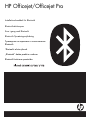 1
1
-
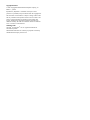 2
2
-
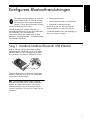 3
3
-
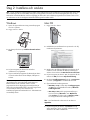 4
4
-
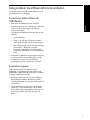 5
5
-
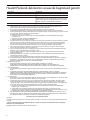 6
6
-
 7
7
-
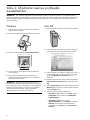 8
8
-
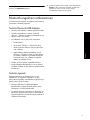 9
9
-
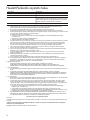 10
10
-
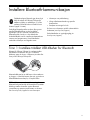 11
11
-
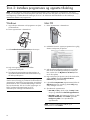 12
12
-
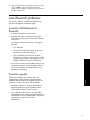 13
13
-
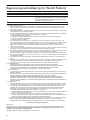 14
14
-
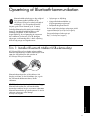 15
15
-
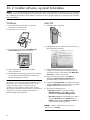 16
16
-
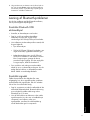 17
17
-
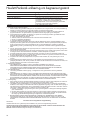 18
18
-
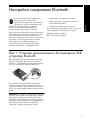 19
19
-
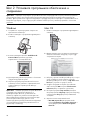 20
20
-
 21
21
-
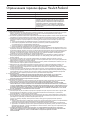 22
22
-
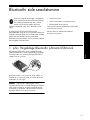 23
23
-
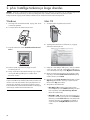 24
24
-
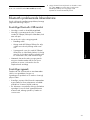 25
25
-
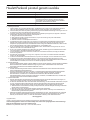 26
26
-
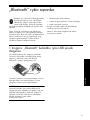 27
27
-
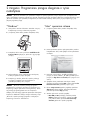 28
28
-
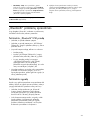 29
29
-
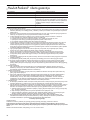 30
30
-
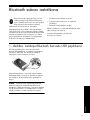 31
31
-
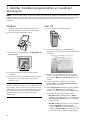 32
32
-
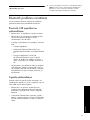 33
33
-
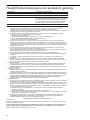 34
34
-
 35
35
-
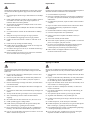 36
36
-
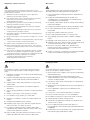 37
37
-
 38
38
-
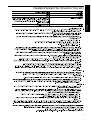 39
39
-
 40
40
-
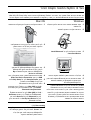 41
41
-
 42
42
-
 43
43
-
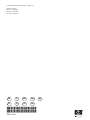 44
44
HP Officejet H470 Mobile Printer series Installationsguide
- Typ
- Installationsguide
på andra språk
Relaterade papper
-
HP Officejet 100 Mobile Printer series - L411 Installationsguide
-
HP Officejet 6300 All-in-One Printer series Användarmanual
-
HP Officejet J6424 All-in-One Printer series Användarguide
-
HP Officejet J6400 All-in-One Printer series Installationsguide
-
HP Officejet 2620 All-in-One Printer series Snabbstartsguide
-
HP OfficeJet 5740 e-All-in-One Printer series Snabbstartsguide
-
HP Officejet 7300 All-in-One Printer series Användarmanual
-
HP Color LaserJet CP3505 Printer series Snabbstartsguide
-
HP COLOR LASERJET 1600 PRINTER Snabbstartsguide
-
HP Color LaserJet 2605 Printer series Snabbstartsguide